在Mac上使用笔记应用程序时,不乏选项。苹果自己的笔记在最近版本的MacOS中变得非常强大,Macos红杉的新功能添加了此功能。以及诸如著名性,Evernote和bear之类的应用程序都有他们的拥护者。但是,对于许多Mac用户,特别是使用Microsoft Office 365 Suite的人来说,OneNote是选择的笔记应用程序,并且有充分的理由,因为它具有许多出色的功能。这些功能之一是能够为不同项目创建不同的笔记本,然后向其添加注释,这些笔记可以分为组。但是,尚不清楚如何在创建笔记本电脑后删除。而且,如果您要删除的笔记本是用于现在完成并包含敏感信息的项目,则将其删除可能很重要。因此,在本文中,我们将向您展示如何在Mac上的OneNote中删除笔记本。
OneNote中的笔记本是什么?
想到笔记本的最简单方法是它们是笔记的收藏。您可以打开和关闭笔记本,创建新笔记,编辑现有笔记,并在笔记本中组中组成笔记。当您单击OneNote主窗口左侧的显示导航图标时,您当前正在工作的笔记本将出现在侧边栏中。要查看笔记本的其余部分,然后选择一个,请单击笔记本姓名旁边的向下箭头,然后选择要使用的笔记本。
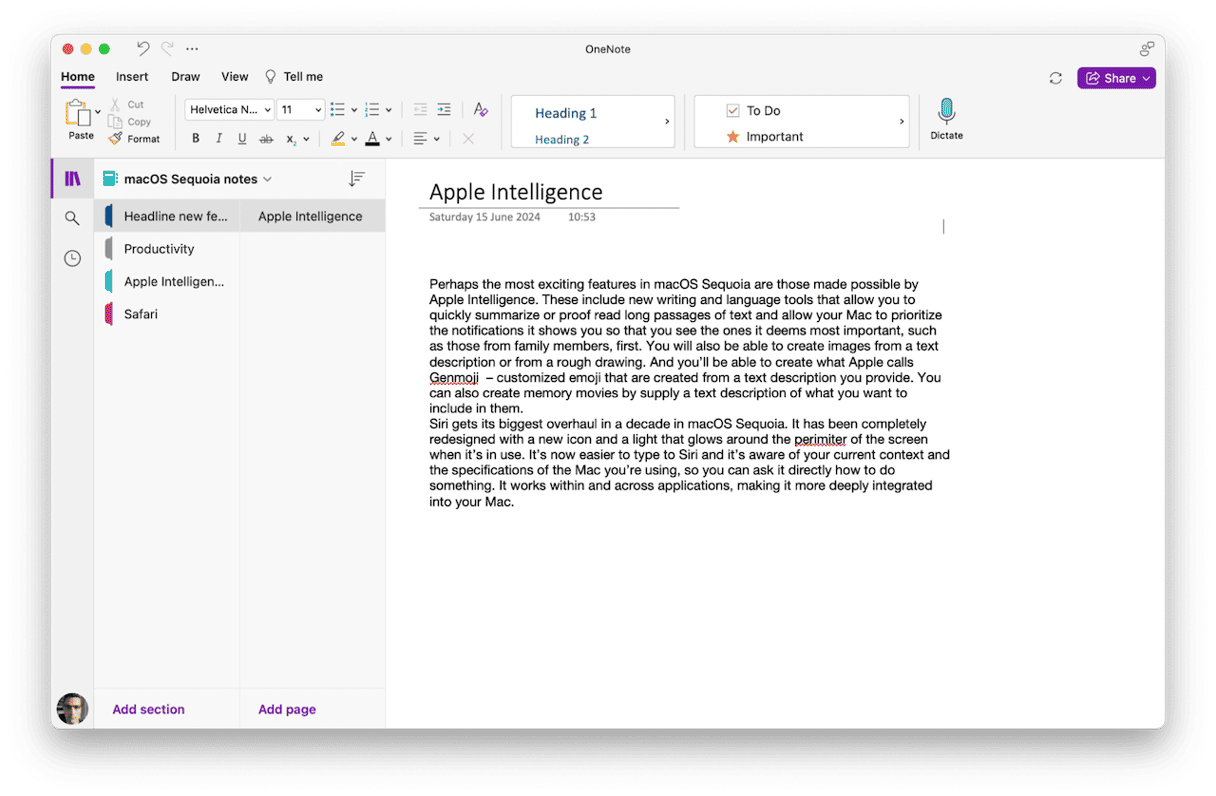
您可以在OneNote中删除笔记本吗?
是,否。问题是笔记本可以删除,但是该过程并不像您期望的那样简单。
为什么很难在Mac上的OneNote中删除笔记本电脑?
有两个原因为什么很难在OneNote中删除笔记本。
- 许多人混淆关闭笔记本的删除。但是,当您关闭笔记本时,构成该笔记本的文件不会被删除,您可以随时再次打开笔记本。
- Mac OneNote中的笔记和笔记本仅存储在OneDrive中。没有选择在本地存储它们。除此之外,它们也不会出现在您的OneDrive文件夹中,因此您不能仅将它们从那里拖到垃圾桶中。
因此,如果您无法在Finder中删除笔记本,您该怎么做?当然,您可以从OneNote内部做到这一点?可悲的是,不是。尝试一下。在OneNote中的笔记本视图中选择一个笔记本。然后单击“编辑”菜单。没有选择删除它。尝试右键单击或控制点击它,并在上下文菜单中查找删除选项。没有一个。 Mac上OneNote中删除笔记本电脑的唯一方法是使用Web版本。这是这样做的方法:
- 在Mac上的OneNote中,选择要删除的笔记本。
- 单击文件菜单,然后选择关闭此笔记本。
- 在网络浏览器中,导航到www.onedrive.com
- 使用您的Office 365帐户详细信息登录。
- 在侧边栏中选择我的文件,然后在文档中选择。
- 滚动浏览文档列表,直到您看到笔记本的名称为止。
- 单击旁边的圆圈以选择注释。
- 单击顶部工具栏中的删除。
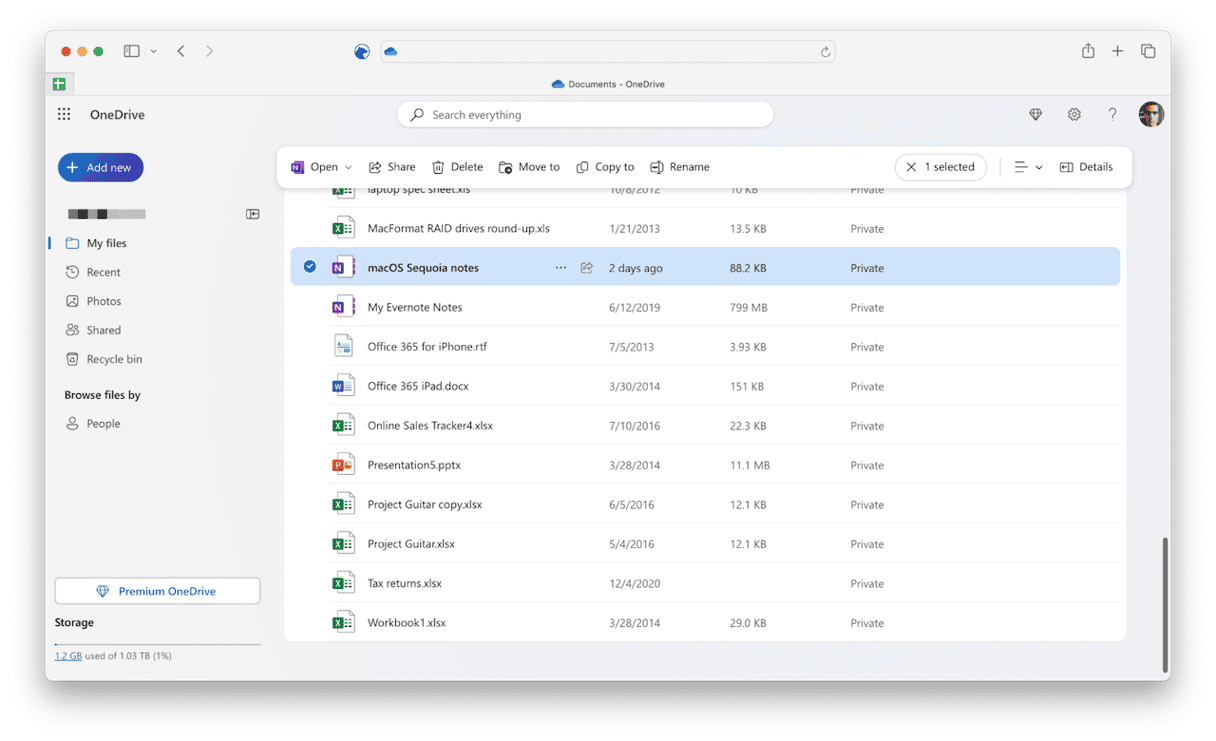
笔记本将永久从OneNote中删除。
如果要删除笔记本电脑的备份以及笔记本本身,则可以转到OneNote>“首选项”> backup,然后选择“打开返回”文件夹,然后将笔记本文件夹拖动到垃圾桶中,或者使用go> go> to> to> to> to finder中的文件夹并粘贴以下路径:~/Library/Containers/Microsoft OneNote/Data/Library/Application Support/Microsoft User Data/OneNote
然后,导航到要删除并将其拖动到垃圾的笔记本文件夹中。
OneNote是一个非常好的笔记应用程序,可让您创建多个笔记本电脑,在笔记本中创建部分并分组这些部分。您还可以将表和图像添加到注释中,并将文本直接指示为注释。但是,删除笔记本的困难要比应有的要困难得多。因此,请按照上述步骤在Mac上的OneNote中删除笔记本。
